そんなモヤモヤを、わかりやすく解きほぐす記事です。
このページでは、
- Androidだけでの始め方。
- 家族の招待と参加のコツ。
- 料金の選び分け。
- 音の設定やテレビ・車とのつなぎ方。
- 困ったときのチェックリスト
まで、順番にご紹介します。
専門用語はできるだけシンプルに。 一歩ずつ進めば大丈夫。
あなたの毎日に、ぴったりの聴き方を見つけましょう。
- 家のBGMづくりも。
- 通勤のひとときも。
- 旅行の移動時間も。
家族それぞれの好みに合わせて楽しめます。
迷いやすいポイントを丁寧にカバー。
順番に案内するので、初めてでも迷いません。
Apple MusicファミリープランはAndroidでも使える?

ファミリープランの基本:最大6人でお得に使える仕組み
家族グループ(最大6人)で使えます。各メンバーのライブラリやおすすめは別々に管理されます。
各メンバーのライブラリやおすすめは別々に管理されます。
同じアカウントを共有しないので、再生履歴が混ざりません。
同じ時間にそれぞれの端末で音楽を楽しめます。
主催者はメンバーの追加や退出をアプリから調整できます。
支払いの集約や購入共有の扱いは後述のセクションで確認しましょう。
プロフィールやフォロー機能は個別に設定できるので、見せたい範囲を自分で決められます。
共同編集のプレイリストを使えば、家族の好みを集めたリストを育てやすくなります。
引っ越しや長期の外出がある場合は、国や地域の設定をそろえる準備を早めにしておくと流れがスムーズです。
Androidユーザーが利用するメリットと注意点
Androidだけで加入や招待、管理まで進められます。
車やテレビとの連携も広く、通勤やおうち時間にあわせやすいです。
ただし国や地域の設定がそろっていないと、共有に入れないことがあります。
Android AutoやChromecast、Google Homeと組み合わせやすいのが魅力です。
Webプレーヤーを使えば、PCのブラウザからも再生できます。
端末によってはSDカードの保存先切り替えが用意され、たくさんの曲を入れたいときに便利です。
Bluetoothでは音の方式が変わるため、細部を味わいたいときはUSB接続も候補にしましょう。
アプリは最新に更新し、表示される案内にそって設定を見直します。
デバイスの関連付け台数には上限があるため、古い端末は定期的に整理します。
国や地域の違いがあると参加できないことがあるので、招待前に全員の設定をそろえます。
iPhoneなしでもOK?必要な端末とOSバージョン
Android 5.0以上ならインストールして利用できます。
Chromebookでも使える機種があります。
まずはGoogle Playからアプリを入れて、Apple IDでサインインします。
メールを受け取れるアドレスでApple IDを準備します。
二段階認証のコードが届くので、その場で入力します。
時刻の自動設定をオンにすると、認証が進みやすくなります。
ストレージの空きとネットワークの状態を確認してからダウンロードします。
初回はWi‑Fi環境での設定がおすすめです。
イヤホンやスピーカーの接続方法を決めておくと、すぐに再生を始められます。
機能は端末や地域で差が出ることがあるため、アプリの表示にそって確認します。
Androidだけで完結!ファミリープランの設定方法

Androidでファミリープランを主催・加入する手順
アプリを開き、ホーム(またはListen Now)からアカウント画面へ進みます。
ファミリープランを選び、案内にそって登録します。
登録後は「ファミリーを管理」から成員の確認や調整ができます。
アプリを最新バージョンに更新してから始めます。
右上の「…」をタップしてアカウントを開きます。
表示名とApple IDを確認し、登録に使う情報が合っているかを見ます。
「プラン」からファミリーを選び、登録の案内にそって進みます。
支払い方法と請求先の表示を確認し、金額と通貨をチェックします。
地域の設定と表示の通貨が合っているかを見て、気になる点があれば戻って再確認します。
登録が済んだら「ファミリーを管理」を開いて、メンバーの追加や購入共有の切り替えを行います。
家族の名前とメールをメモに控えておくと、追加の入力がスムーズです。
うまく進まない場合は、一度アプリを終了してから再起動します。
Google Playのページから登録する方法もあり、表示の手順にそって同じように進めます。
登録後はホームに戻り、ホーム(またはListen Now)にファミリーの表記が見えるかを確認します。
家族を招待する方法と受け取る側の流れ
「メンバーを追加」を選び、メールやメッセージで招待リンクを送ります。
受け取った側はリンクをタップし、アプリで参加を承認します。
ブラウザだけで開くと手続きが進まないことがあるので、アプリで開くのがおすすめです。
LINEやSMSでも共有できます。
宛先はコピペで貼り付け、表記ゆれをなくします。
相手には「アプリで開いてね」とひとこと添えます。
承認の途中でサインインが求められたら、そのままApple IDで入ります。
別の家族グループに参加している場合は、いったん外してからやり直します。
リンクが開けないときは、長押しして「アプリで開く」を選びます。
迷惑メールに入っていないかも確認します。
アプリが古いとボタンが出ないことがあるので、更新してから開きます。
主催者の画面で「その場で招待」を使うと、対面での手続きが進めやすくなります。
承認が終わったら、主催者は「ファミリーを管理」で名前が表示されたかを確認します。
メンバーが定員に達していると追加できないので、不要な枠を整理してから再招待します。
Apple IDの作成とログインでつまずかないコツ
招待前に、各メンバーがApple IDを用意しておくと流れがスムーズです。
二段階認証のコードは端末やメールに届くので、その場で入力します。
IDやパスワードは家族間で共有しないようにしましょう。
作成に使うメールは受信テストをしておきます。
迷惑メールやプロモーションのフォルダも確認します。
コードが届かないときは、時刻の自動設定をオンにしてから再送します。
SMSとメールの両方を試し、届いた方で認証します。
キーボードの英数字切り替えを確認し、似た文字の打ち間違いに気をつけます。
通知がオフだと気づきにくいので、メールとメッセージの通知を許可します。
モバイル回線で進みにくいときは、Wi‑Fiに切り替えて試します。
前に作成したApple IDがある場合は重複登録を避け、既存のIDでサインインします。
予備の連絡先メールを追加しておくと、確認作業がスムーズになります。
うまく進まないときは、一度サインアウトしてから再サインインします。
手順のスクリーンショットを残しておくと、家族への共有が簡単です。
国や地域が違うと招待できない?その理由と対処法
家族全員の国や地域が一致している必要があります。
異なる場合は、参加前に各アカウントの設定をそろえます。
引っ越しや長期滞在の前後は、設定の見直しをしてから招待しましょう。
確認する場所はアカウントの「メディアと購入」です。
各メンバーは[設定>アカウント名>メディアと購入>アカウント表示>国または地域]で一致を確認します。
表示されている国や地域と、支払い方法の国が一致しているかを見ます。
変更が必要な場合は、残高や登録の扱いを事前に確認します。
まず主催者の設定をそろえ、次に参加者の順で確認します。
海外滞在の予定があるときは、いったん参加を外して帰国後に再参加する流れも選べます。
招待メッセージに「アプリで開いてね」と添えておくと、手続きが進みやすくなります。
設定を変えた後は、端末を再起動してから再招待します。
それでも進まない場合は、全員の国や地域をメモに書き出し、差分を洗い出します。
料金体系と支払いの仕組みを理解しよう

ファミリープランの料金と無料トライアル
ファミリープランは定額で、最大6人まで使えます。
初回は体験期間が用意されることがあります。
期間や適用条件は時期で変わるため、登録画面で確認しましょう。
家族の人数や使い方にあわせて、月あたりの目安を書き出します。
二人以上で使う予定なら、一人あたりの負担がどう変わるかを簡単に計算します。
学生のいるご家庭は、学生プランを単体で使うか、ファミリーに入るかを比べます。
途中で上位プランに切り替える道もあるので、様子を見ながら選べます。
体験の終了日はカレンダーに入れておくと、切り替え忘れを防ぎやすくなります。
体験中に家族を招待する場合は、主催者の登録が完了してから順番に進めます。
支払い方法の確認メールは、後から見直せるようにフォルダに保存します。
表示金額は地域で異なることがあるため、通貨と金額を最終画面で再確認します。
キャンペーンが表示されているときは、併用の可否や終了条件も読んでおきます。
個人・学生プランとの違いとコスパ比較
2人以上で使うなら、ファミリープランで一人あたりの支出をおさえやすくなります。
ひとりだけで使うなら個人、学籍があるなら学生プランも候補です。
暮らし方にあわせて選ぶと満足度が上がります。
三人以上で使う見込みがあるなら、差がさらに広がることがあります。
ひとり期間が続きそうな方は、まず個人で始めて、必要になったらファミリーへ切り替えます。
学生がいるご家庭は、学生とファミリーのどちらが向いているかを家族で話し合います。
音楽以外に動画やクラウドも使う予定があるなら、Apple Oneの候補も並べて比較します。
在籍やライフイベントの前後で、プランを見直すタイミングをあらかじめ決めておくと運用しやすいです。
Apple Oneとの違いと選び方のポイント
TVやクラウドなど、ほかのサービスもまとめたいときはApple Oneを検討します。
まとめると管理がラクになりやすいです。
使いたいサービスの組み合わせで比べましょう。
音楽だけでなく、動画やゲーム、クラウド容量をどこまで使うかを書き出します。
家族の人数と使う端末の種類を確認して、必要な容量や同時利用の場面を想像します。
写真や動画をよく保存する方は、クラウドの容量が十分かを見ます。
映画やドラマを見る時間が多い方は、動画サービスを含めるかを考えます。
ゲーム好きのメンバーがいるなら、アーケードの有無も比較ポイントになります。
単体の契約をいくつも重ねるより、ひとまとめにした方が管理がシンプルになることがあります。
迷ったときは、まず音楽だけで始めて、あとから上位のバンドルに切り替える流れも選べます。
季節や生活リズムで使い方が変わるなら、見直しの時期をカレンダーに入れておきます。
家族会議で「誰が何をどれくらい使うか」を共有してから決めると、納得感が生まれます。
支払いは誰がする?購入共有(Purchase Sharing)の仕組み
購入共有をオンにすると、主催者の支払い方法に集約されます。
家庭のルールを決めておくと、後からの調整がスムーズです。
個別払いにしたい場合は、購入共有の設定を見直します。
[ファミリー共有>購入共有]で主催者の支払いにまとめるか、個別課金にするか切り替えられます。
毎月の確認日を決めて、登録中のプランと支払い方法を一緒にチェックします。
家族が増えたり減ったりしたときは、メンバー一覧を見直します。
個人で支払いたいメンバーがいる場合は、購入共有を一旦オフにしてから個別に登録します。
通知が届くメールアドレスを主催者と家族で共有し、迷惑メールに入らないように設定します。
領収のメールはフォルダ分けしておくと、後で探しやすくなります。
主催者を変更したいときは、いったん整理してから新しい主催者で組み直します。
長期の外出や引っ越し前後は、国や地域の設定に変化がないかを先に確認します。
家族の使い方が落ち着いてきたら、バンドルへの切り替えや単体への戻しも検討します。
音質設定とAndroid対応機能を徹底活用

Lossless/Hi-Res/Dolby Atmosの違いと設定方法
アプリの設定からオーディオの品質を開き、Losslessをオンにします。
Hi-Resは対応機器があると再生しやすくなります。
Dolby Atmosは対応端末と最新アプリで楽しめます。
モバイルデータ時とWi‑Fi時で品質の項目が分かれていることがあります。
ストリーミングとダウンロードの品質も別々に設定できるので、環境に合わせて使い分けます。
より細かな表現を楽しみたいときは、ダウンロード品質を高めに設定してから取り直します。
Dolby Atmosの項目では「自動」や「常にオン」などの切り替えがある場合があるため、端末の対応に合わせて選びます。
対応曲はタイトル付近にAtmosの表示が出ることがあり、再生中に切り替わる楽曲もあります。
設定を変更した後は、アプリの再起動や再読み込みで反映を確認します。
外付け機器を使う場合は、接続ケーブルの規格や端末の対応をあらかじめ確認します。
家では有線、外ではワイヤレスなど、場面ごとに最適な組み合わせを用意すると選びやすくなります。
Bluetoothではロスレス不可?音の解像感を高める聴き方
Bluetooth接続では音が圧縮される方式になります。
より細かな表現を味わいたいときは、USB接続や外付け機器の利用を検討します。
屋外と屋内で聞き方を分けるのもひとつの工夫です。
ワイヤレスで使うときは、接続先を一つに固定し、不要な端末との同時接続を外します。
再接続で改善することがあるため、ペアリングの削除と登録をやり直します。
端末によってはコーデックの表示が変えられるので、AACやLDACなどの表記を確認します。
公共の場所では音量を控えめにして、遮音性の高いイヤホンを選ぶと聞き取りやすくなります。
室内でじっくり聞くときは、USB‑Cケーブルで有線接続に切り替えると細部がわかりやすくなります。
音量差が気になるときは、再生の音量をそろえる設定があればオンにします。
テレビやスピーカーへキャスト中は、端末側の音が出ない場合があるので、再生先を確認します。
アプリの更新と端末の再起動で挙動が整うことがあるため、手順を分けて試します。
外付けDACが必要な理由と選び方のヒント
高いサンプルレートで聞きたいときは、外付けDACが役立ちます。
端末とDACの対応規格や接続端子を事前に確認します。
持ち歩きやすさと電源まわりも合わせて見ておきましょう。
端末のイヤホン端子がないときに、お気に入りの有線イヤホンを使えるようにする選択肢になります。
スティック型は軽くてポケットに入れやすく、ドングル型はケーブル取り回しがしやすいです。
バッテリー内蔵のポータブル型は長時間の外出でも音量に余裕を持たせやすいです。
端子は3.5mmや4.4mmなど種類があるので、手持ちのケーブルに合わせて選びます。
対応表記は「24bit/96kHz」「24bit/192kHz」「UAC2」「OTG対応」などを目安に確認します。
スマホ側がUSB‑Cなら、USB‑C to Cの短いケーブルを用意すると取り回しが楽になります。
ケースが厚いと端子が奥まで入らないことがあるので、L字プラグや薄型コネクタも候補にします。
物理ボリュームつまみやゲイン切り替えがあるモデルは、細かな音量調整がしやすいです。
イヤホンの感度やインピーダンスに合わせて、出力の余裕があるモデルを選ぶと困りにくいです。
通勤用は軽量、じっくり聞く時間は据え置き寄りなど、シーン別に選ぶと続けやすいです。
SDカード保存の可否と対応機種のポイント
対応端末ではダウンロード先をSDカードに切り替えられます(端末やOSにより表示が異なる場合があります)。
項目が見えない場合は、端末側のストレージ設定を確認します。
曲の再生はアプリ内で行います。
SDカードはA1やA2などの表記があるモデルを選ぶと、アプリの読み込みがスムーズになりやすいです。
フォーマット方式は端末の案内にそって設定し、完了後にアプリを開いて保存先を切り替えます。
カードの取り外しや入れ替えを行う前は、再生やダウンロードを一度止めてから作業します。
保存先を変更したあとは、必要に応じて曲を取り直すことがあります。
大きめのプレイリストは、Wi‑Fiが使える場所でまとめて保存すると手早く進みます。
空き容量が少ないときは、不要なキャッシュを整理してからダウンロードします。
端末によっては「ポータブル」扱いの設定で表示されやすくなります。
カードが新しく認識されないときは、端末を再起動してからもう一度アプリを開きます。
家族と共用する場合は、だれがどのカードを使うかをメモしておくと混ざりにくいです。
クルマ・テレビ・スマートスピーカーでの再生法

Android Autoで車内でも快適再生
Android Autoを導入し、車と接続してからApple Musicを選びます。
ハンドルのボタンや車載画面から操作できます。
運転前にプレイリストを用意しておくと、操作が少なくなります。
対応車種や端子の種類を確認します。
初回はUSB接続で権限を許可します。
ワイヤレス対応の車なら、BluetoothとWi‑Fiの組み合わせで自動的につながります。
車に乗る前にスマホを固定して、通知を最小にします。
声で曲名やプレイリストを伝えると、手元の操作が少なくなります。
地図アプリと同時に使うときは、案内の音量と音楽の音量を調整します。
モバイルデータの消費が気になるときは、事前にダウンロードして再生します。
長距離のときは、休憩ポイントごとにリストを切り替えます。
つながりにくいときは、ケーブルの差し直しと車載側の再起動を試します。
車を降りたら、自動的に再生が止まるかを確かめます。
Chromecastでテレビにキャストする手順
アプリのキャストボタンから、同じネットワークのテレビを選びます。
接続後は端末をリモコンのように使えます。
再生が途切れるときは、Wi‑Fi環境や機器の再起動を試します。
テレビとスマホは同じSSIDに接続します。
ルーターの2.4GHzと5GHzが分かれている場合は、どちらかにそろえます。
テレビの入力を音が出るモードに合わせます。
キャスト先の名前をわかりやすく付けておくと、選びやすくなります。
音が小さいときは、テレビ側とアプリ側の両方で音量を見直します。
家族の端末からもキャストできるように、ゲストモードや家族共有を設定します。
長時間の連続再生では、端末を充電しながら使います。
うまく切り替わらないときは、ルーターとテレビを順番に再起動します。
別バンドに移すと安定することがあります。
Google NestやGoogle Homeとの音声連携方法
Google Homeアプリで音楽サービスにApple Musicをリンクします。
呼びかけで再生やスキップができます。
時間帯や音量のルールを家庭で決めておくと使いやすくなります。
Google Homeアプリの設定で、既定の音楽サービスにApple Musicを選びます。
家族をアプリのメンバーに追加して、家の中の端末を共有します。
声の認識を設定すると、個人の再生履歴に合わせて選曲しやすくなります。
朝はあいさつの呼びかけでプレイリストを再生するルーティンを作ります。
就寝前はタイマーで自動停止にします。
キャスト先を部屋ごとにグループ化すると、家中で同じ曲を流せます。
音が出ないときは、再生先の切り替えを確認します。
Wi‑Fiの混雑がある場合は、ルーターに近い場所で試します。
家族の声でも誤動作しないように、呼び名やフレーズをそろえます。
プレイリストと家族の楽しみ方アイデア
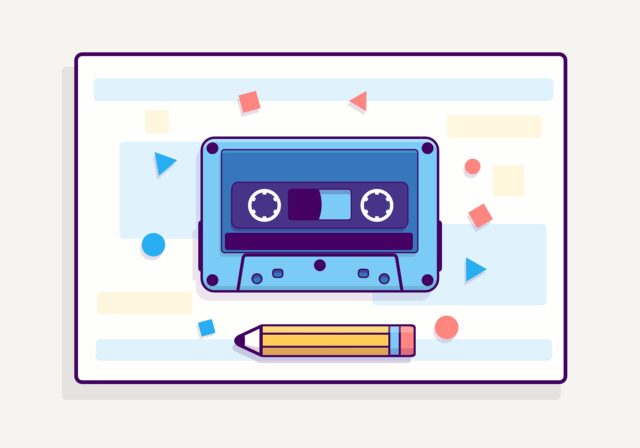
プレイリストの共同編集(Collaborate)で一緒に楽しむ
共同編集をオンにして招待リンクを共有します。
家族で曲を追加したり並べ替えたりして、テーマ別のリストを育てましょう。
コメントや絵文字で盛り上げるのも楽しいです。
プレイリストを開き、設定から共同編集をオンにします。
承認制の切り替えがある場合は、メンバーだけが入れるように設定します。
リンクは作り直しができるので、メンバーの入れ替え時は新しいリンクに更新します。
説明欄にテーマや更新曜日を書いておくと、参加の流れが伝わりやすくなります。
表紙画像をそろえると、家族みんなが見つけやすくなります。
曲順は「新着を上に」や「定番は最後」などのルールを決めると、整理しやすくなります。
リアクションの絵文字を使って、次に流したい曲に目印をつけます。
Shazamと連携して曲をすぐ共有する方法
流れている曲を認識したら、Apple Musicのプレイリストへ追加します。
見つけた曲を家族のチャットに貼ると、すぐ再生できます。
おでかけ先でも発見を逃しにくくなります。
Shazamの設定でApple Musicと連携しておくと、追加の手順が短くなります。
ポップアップShazamをオンにしておくと、他のアプリの上からでも認識できます。
騒がしい場所では、端末をスピーカーに近づけると認識しやすくなります。
見つけた曲は「そのまま追加」と「あとで候補に入れる」を分けて使います。
プレイリストにタグや絵文字をつけて、発見の由来がわかるようにします。
Wi‑Fiのある場所でダウンロードしておくと、外出先でも再生がスムーズです。
家族のグループチャットに共有し、誰かが流したらハートやスタンプで合図します。
Shazamの設定からApple Musicに接続すれば、Androidでも「My Shazam Tracks」への自動追加が使えます。
家族それぞれの音楽の好みを尊重する工夫
メンバーごとに個別のプレイリストを用意します。
週末だけ共有リストを更新するなど、ゆるいルールにすると続けやすいです。
聴きたい時間帯やボリュームの希望を話し合って決めましょう。
最初に好きなジャンルと苦手なジャンルを簡単にアンケートすると、選曲がまとまりやすくなります。
曜日ごとに担当を決めて、順番に新曲担当や懐かし担当を回します。
朝用、作業用、リラックス用など、シーン別に小さめのリストを複数用意します。
再生が多い曲には星印をつけて、定番リストに集めます。
NG曲がある場合は、説明欄に一言メモしておきます。
音量の目安や再生する時間帯を共有メモにまとめておくと、切り替えが円滑になります。
季節のイベントや記念日のテーマを決め、写真と一緒に表紙を更新すると気分が上がります。
トラブル・エラー時の対処法まとめ
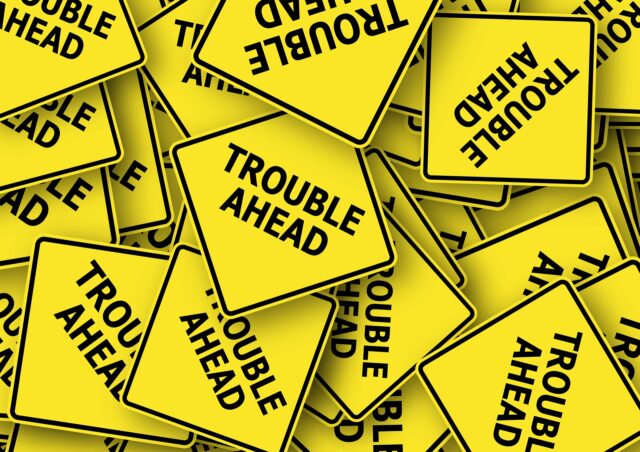
招待リンクが開けない・承諾できないとき
リンクはAndroid端末のアプリで開きます。
別のブラウザで開くと進まない場合があります。
主催者側で再招待や、その場で招待を試す方法もあります。
リンクを長押しして「アプリで開く」や「Apple Musicで開く」を選びます。
迷惑メールやプロモーションのフォルダも確認します。
宛先はコピペで入力し、全角半角や大文字小文字の違いをそろえます。
既定のブラウザを変更しても進まない場合は、アプリ内の招待を使います。
Wi‑Fiとモバイルデータを切り替えて挙動を比べます。
日時の自動設定をオンにして、時刻ずれを解消します。
VPNや省データ設定をオフにしてから、もう一度リンクを開きます。
主催者の画面で「その場で招待」を使うと、手続きが進みやすいことがあります。
Losslessが選べない/音が出ない場合の対処法
アプリを更新し、オーディオの品質で設定を見直します。
外付け機器を使う場合は、接続ケーブルや端子を確認します。
端末の再起動で解決することもあります。
モバイルデータ時とWi‑Fi時の品質設定が別になっていないかを確認します。
ダウンロード済みの曲は、一度削除してから高い品質で取り直します。
出力先が端末スピーカーやBluetoothに切り替わっていないかをチェックします。
Bluetoothは一度削除して再ペアリングし、コーデックの表示も確認します。
外付けDACはOTG対応のケーブルで接続し、UAC2対応の記載を確かめます。
他の音が出るアプリを終了し、通知音量やミュート設定も見直します。
テレビへキャスト中は端末側で音が出ないことがあるため、再生先を確認します。
ログアウトとログインを試し、最終手段として再インストールを行います。
「デバイス上限に達しました」の解決方法
アカウントに関連付けた端末は上限があります。
使っていない端末の関連付けを解除し、やり直します。
PCは認証の台数にも上限があるため、古いPCは解除しておきます。
まずはアカウントの端末一覧を開いて、使っていない端末に目印をつけます。
しばらく使っていないスマホやタブレットは、サインアウトしてから関連付けを外します。
PCは音楽アプリのメニューから認証解除を行い、台数の枠を空けます。
全ての認証を一度に整理する項目がある場合は、必要に応じて実行します。
端末を外したあとに数分待ってから、もう一度ダウンロードを試します。
エラー文はコピーしてメモに残すと、次回の確認が早くなります。
端末の再起動やキャッシュ削除で進むこともあるので、順番に試します。
家族の古い端末が枠を使っていることもあるため、主催者と参加者の両方で一覧を確認します。
共有ができないときにチェックすべき設定
家族全員の国や地域の設定が一致しているかを見直します。
購入共有がオンかどうかも確認します。
それでも入れない場合は、主催者が一度メンバーを外して再招待します。
招待リンクはAndroidのアプリで開きます。
アプリが古いと参加ボタンが表示されないことがあるため、更新してから開きます。
支払い方法が有効かどうか、主催者のアカウントで確認します。
すでに他の家族グループに参加していないかもチェックします。
メールアドレスの表記ゆれがあると届きにくいので、宛先はコピペで送ります。
一度サインアウトしてから再サインインすると、画面が更新されて進むことがあります。
国や地域の変更が必要な場合は、残高や登録の案内にそって準備してから手続きを進めます。
再招待の前に、端末を再起動してからもう一度リンクを開きます。
無料トライアルと解約・再加入の手順

無料体験の条件と注意点
体験期間は登録時期により異なることがあります。
表示される案内を読み、終了日をメモしておきます。
体験後の継続を希望しない場合は、更新前に設定を調整します。
終了日の前日や当日に通知が届くよう、カレンダーやリマインダーを設定します。
家族を招待するのは、主催者の登録が完了してからにします。
体験の対象外になる条件が表示されることがあるので、登録画面の注意書きを確認します。
支払い方法の確認メールは、後で見返せるように保存します。
体験中でもプランの切り替えができる場合があります。
切り替え後の反映タイミングと終了日の扱いを、案内にそって確認します。
Androidでの登録・解約・再加入方法
アプリのアカウント画面から登録やプラン変更を行います。
解約は更新日の前に手続きします。
再加入も同じ画面から進められます。
登録はGoogle PlayのApple Musicページから進む方法もあります。
手続きの途中でアカウントの認証が求められたら、そのまま案内にそって進みます。
解約後は、終了日までは再生できる場合があります。
すぐに終了したいときは、表示される選択肢を確認します。
再加入時は、前回のプランや家族の設定が引き継がれることがあります。
招待の再送や構成の見直しは、主催者の画面で行います。
うまくいかない場合は、アプリの更新と再ログインを試します。
それでも進まないときは、登録時のスクリーンショットやエラーメッセージを控えて、サポートの案内にそって質問します。
ファミリープラン利用者の声と実体験
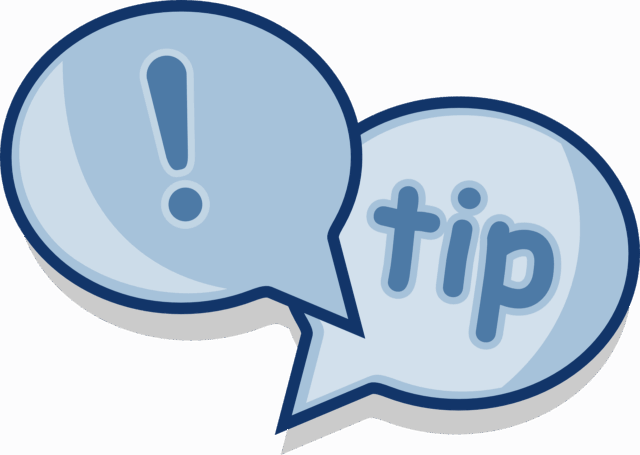
実際に家族で使って感じた満足ポイント
好みがちがう家族でも、ライブラリは別々に管理できます。
かけたい曲を気軽に共有でき、家のBGM作りがはかどります。
おでかけ先でも、同じプレイリストで盛り上がれます。
メンバーごとに自分の端末で好きな曲を流せるので、同じ時間でも別々の楽しみ方ができます。
朝は通勤プレイリスト、夜はしっとり系というふうに、時間帯で分けると選ぶのがらくになります。
子ども向けの曲と大人向けの曲を分けておくと、再生のたびに検索しなくて済みます。
旅行の前は移動時間用の長めのリストを作っておくと、迷わず再生できます。
プレイリストの説明欄にテーマや更新ルールを書いておくと、家族の参加がスムーズになります。
記念日やホームパーティー用のBGMリストを決めておくと、当日の準備がまとまりやすくなります。
「失敗した」と感じた体験談と回避策
国や地域の設定をそろえず招待しようとして、入れないことがありました。
事前に全員の設定を確認してから招待するとスムーズでした。
古い端末の関連付けを残したままにして、上限に届いてしまった経験もあります。
招待リンクをPCで開いて進まなかったことがあり、Androidのアプリで開き直したら申し込みまで進めました。
メールアドレスの表記ゆれで届かないことがあったので、宛先はコピペで送るとミスを減らせます。
受け取る側のアプリが古く、参加ボタンが出なかった例もありました。
アプリを更新してからもう一度リンクを開いたら参加できました。
関連付け上限の表示が出たときは、使っていない端末の関連付けを外してから再度試しました。
再起動や再ログインを先に試すと、次の手順へ進めることがあります。
家族の国や地域がまちまちで止まったときは、全員の設定をそろえてから招待をやり直しました。
主催者の画面でその場で招待を使うと、待ち時間が短くなることがありました。
追加機能と今後の進化に注目!

Apple Music Classicalの特徴と楽しみ方(Android 9以降)
作曲家や作品名で探しやすく、録音ごとの違いも見つけやすい設計です。
集中して聞きたいときの相棒になります。
お気に入りをプレイリストにまとめて、家族と共有しましょう。
作曲家ページから代表曲や時代の流れをたどると、初めてでも道筋が見つかります。
同じ曲でも指揮者や楽団が変わると雰囲気が変わるので、聴き比べのリストを作ると発見が増えます。
朝はバロック、夜はピアノなど、時間帯でプレイリストを分けると選ぶのがらくになります。
Apple Music Singは使える?非対応端末の現状
カラオケのように歌える機能は、使える端末が限られます。
Android端末では使えない機種が多いので、別の楽しみ方を考えます。
対応はiPhone/iPad/Apple TV 4Kが中心で、Androidは非対応機種が多いです。
歌詞表示や共同編集の活用で盛り上げましょう。
テレビにキャストして歌詞を大きく表示すると、みんなで見やすくなります。
テンポが速い曲は、歌詞の自動スクロールをオンにしておくと追いかけやすいです。
最新のアップデート動向とベータ版の改善情報
歌詞やプレイリスト機能は定期的に更新されます。
アプリを最新に保つと、新しい表現や見やすさに出会えます。
気になるときはベータ版のニュースもチェックしてみましょう。
他サービスからのプレイリスト移行ツールが段階的に公開されています。
豪州やニュージーランドなどでの提供が先行しており、対応地域は今後の案内に注目します。
AirPods Max(USB‑C)向けの有線再生に関するアップデートの話題もあります。
自宅ではUSB接続の再生方法を選択肢に入れておくと、使い分けがしやすくなります。
更新内容はストアの説明文にまとまっているので、気になる項目を確認してから試すと納得しやすいです。
ベータ版は仕様が変わることがあるため、本番用の端末とは分けて様子を見る運用も選べます。
まとめ:Androidユーザー向けの活用ポイント

最適なプラン選びと活用スタイル
家族の人数や使い方にあわせて、ファミリーや個人、Apple Oneを見比べます。
よく使う場面に合わせて、再生環境や機器を選びます。 迷ったときは体験期間で試してみましょう。
家族の在籍状況や学籍の有無を書き出します。
二人以上で使うときの月あたりの目安を計算して、候補を並べます。
動画やクラウドも使うなら、Apple Oneの組み合わせもメモします。
支払いをひとつにまとめるか、各自にするかを事前に決めます。
再生する場所が多い方は、イヤホンやスピーカーの組み合わせも確認します。
登録画面の表示金額と適用条件を、最後にもう一度チェックします。
シーズンごとに使い方が変わる方は、見直しのタイミングを決めます。
体験期間の終了日はカレンダーに入れておくと管理が楽です。
気になる点があれば、小さく試してから本登録に進みます。
家・通勤・クルマでシームレスに楽しむ方法
家ではChromecast、通勤はワイヤレス、じっくり聞くときは有線など、場面で使い分けます。
車ではAndroid Autoを使って、曲の操作を減らします。
家族の予定に合わせて、共同編集のプレイリストを更新します。
自宅ではテレビの入力名やスピーカー名をわかりやすく変更します。
家族の端末と同じWi‑Fiにそろえておくと、切り替えがスムーズです。
通勤はマルチポイント対応のワイヤレスだと、スマホとPCの切り替えが楽です。
移動前にオフライン用のダウンロードを済ませておきます。
車に乗る前に目的のプレイリストをキューに追加しておきます。
長距離のときは、休憩のたびに再生リストを入れ替えます。
Google HomeやChromecastのグループ機能を使うと、部屋またぎの再生が快適です。
家族ごとにキャスト先の定番を決めておくと、迷いにくいです。
共有プレイリストの説明欄に、更新ルールやテーマを書いておきます。
困ったときは公式サポートも活用しよう
うまくいかないときは、公式ヘルプの手順をたどります。
端末の再起動や再ログインで解決することもあります。
設定を一つずつ確認し、落ち着いて進めましょう。
検索窓にはエラーメッセージの文面をそのまま入れます。
日本語で見つからないときは、英語の文面でも探します。
アプリのバージョンと端末名をメモしておくと、相談が早く進みます。
キャッシュの削除や再インストールも試します。
モバイルデータとWi‑Fiを切り替えて、動作を確認します。
請求まわりは、家族の購入共有の設定とメンバー構成を確認します。
解決した方法は、家族のノートに残しておくと次回が楽です。

AndroidでもApple Musicを家族と楽しみたい。
でも設定や招待のやり方、料金の違いがわかりにくい。